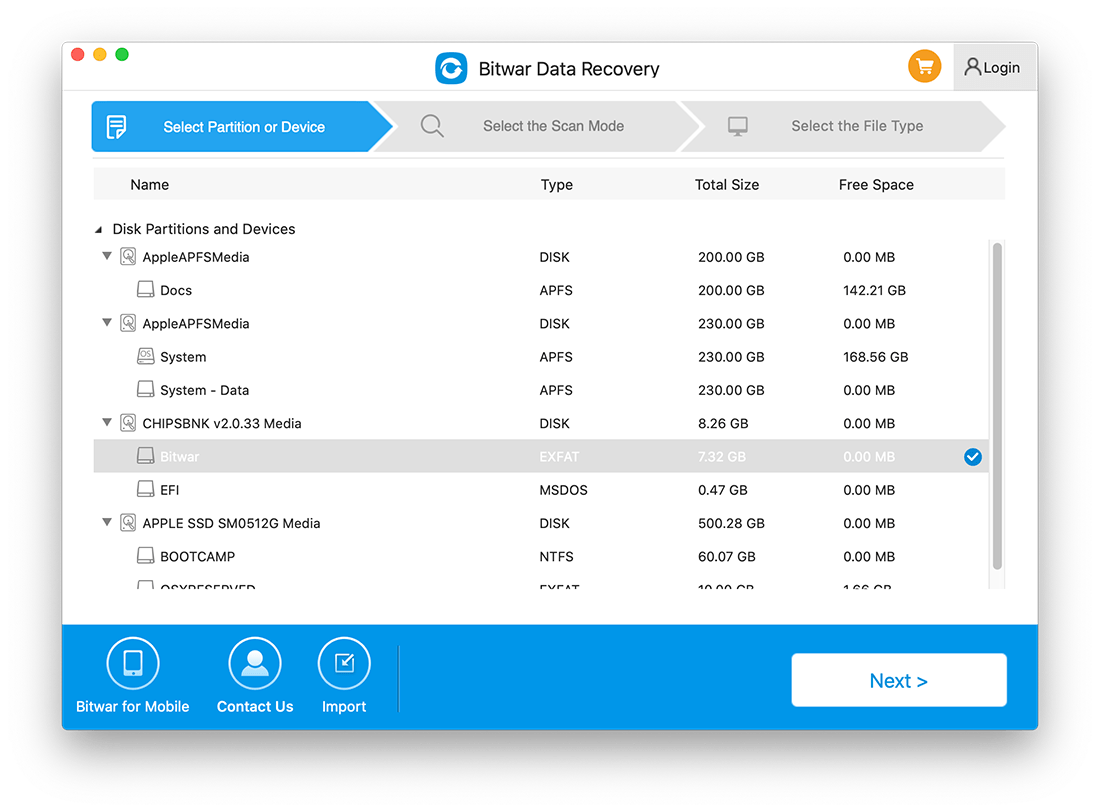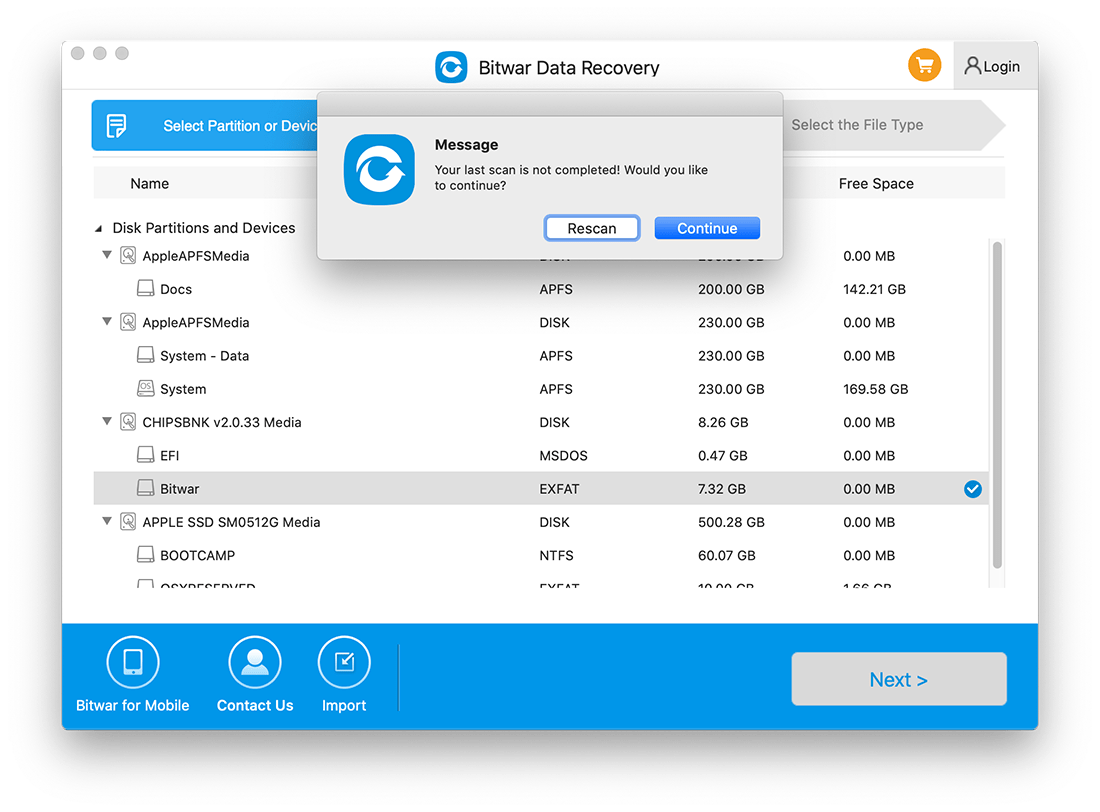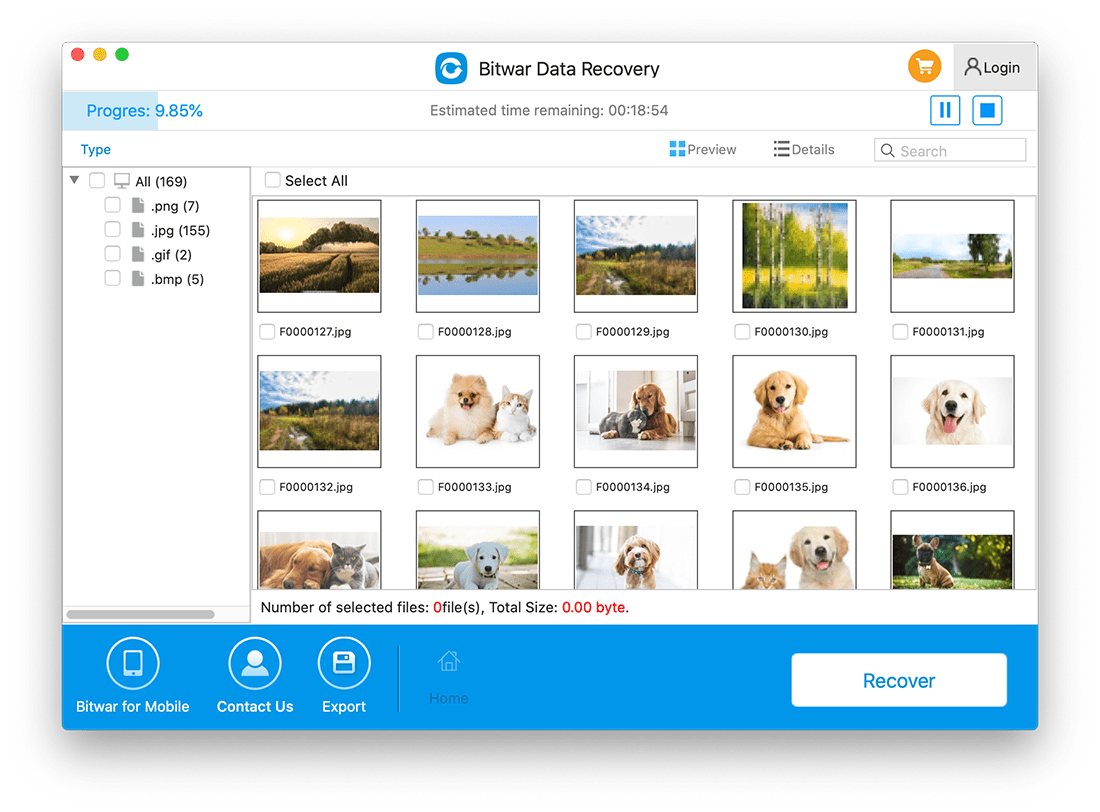Fortsetzen der Mac-Datenwiederherstellung vom letzten Haltepunkt
Zusammenfassung: Mac-Benutzer können den Scanvorgang während der Verwendung des Bitwar-Datenwiederherstellung für Mac. Glücklicherweise bietet das Programm eine leistungsstarke Funktion, die es dem Benutzer ermöglicht, den Scan vom letzten Haltepunkt aus zu starten. Befolgen Sie die nachstehende Bedienungsanleitung, um weitere Informationen zu erhalten.
Schritte zum Fortsetzen der Datenwiederherstellung vom letzten Haltepunkt
1. Starten Bitwar-Datenwiederherstellungssoftware für Mac und wähle diePartitionoderGerät das letzte Mal, als Sie gescannt haben.
2. Eine Meldung erscheint und weist Sie darauf hin, dass der letzte Scan nicht abgeschlossen ist. Schlagen Sie auf die Weitermachen Taste zum Fortfahren oder klicken Erneut scannen um den Scanvorgang neu zu starten.
3. Die Scanvorgang wird dort fortgesetzt, wo der letzte Trennpunkt endete. Bitte warten Sie geduldig, bis der Vorgang abgeschlossen ist.
4. Vorschau die gescannten Daten und klicken Sie auf Genesen um die gewünschte Datei wieder zu speichern!